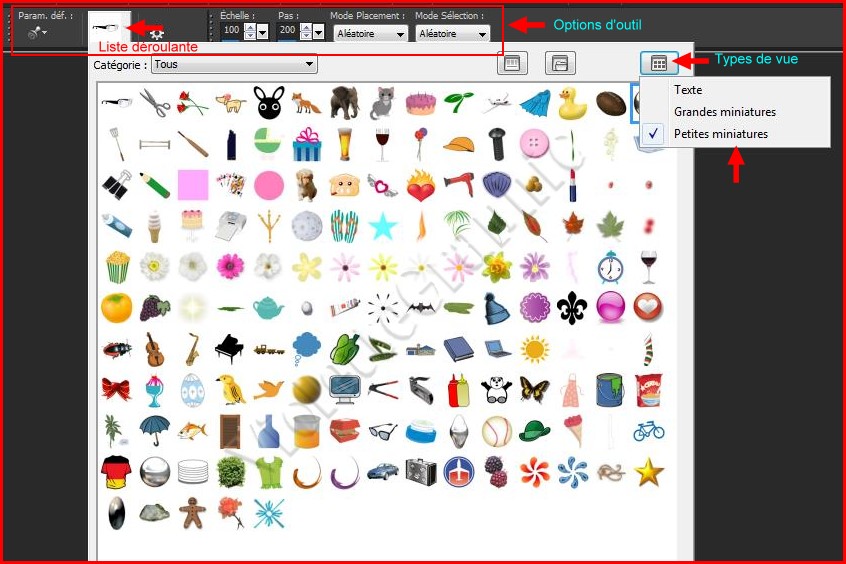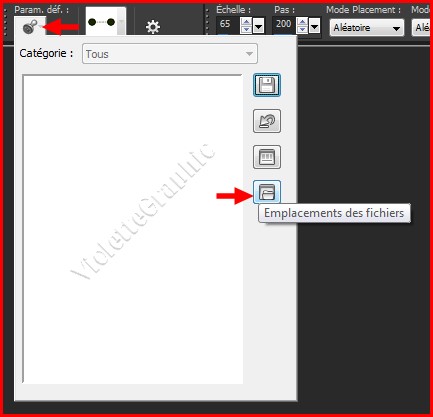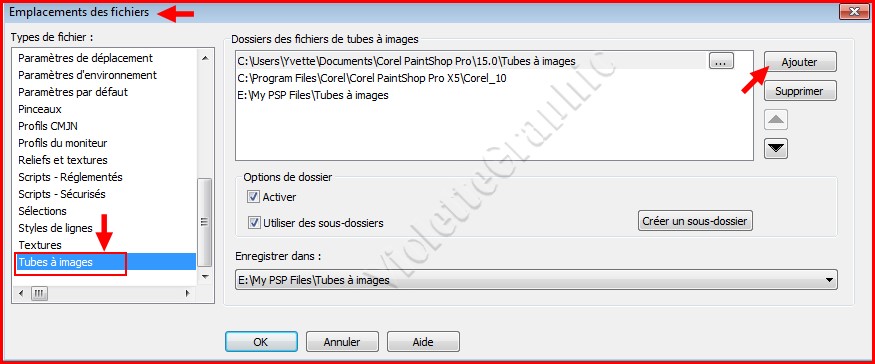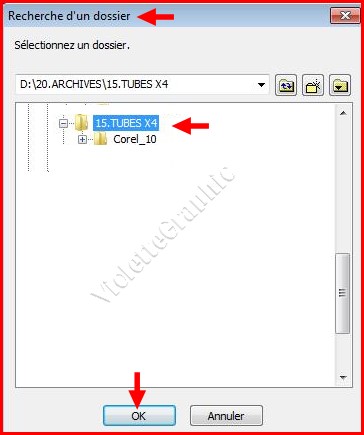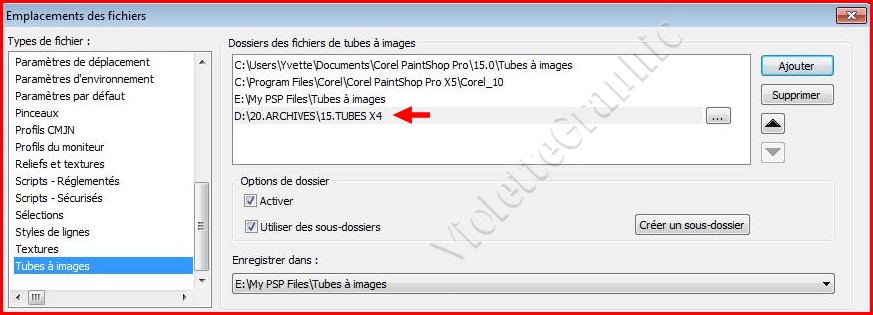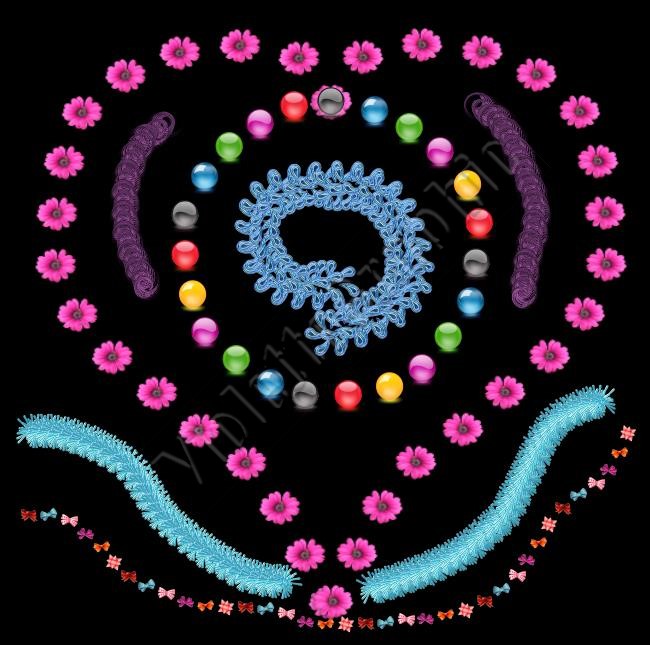|
L'Atelier PSP X5 de Violette *** Découverte du logiciel Paint Shop Pro Version X5 ( La plupart des tutoriels pourront être réalisés avec les autres versions de PSP ) *** Tous ces tutoriels sont de ma création Toute ressemblance avec un autre tutoriel n'est que pure coïncidence Il est strictement interdit de copier ou de distribuer les Tutoriels de l'Atelier De Violette ou de les proposer dans un forum ou un groupe Ils sont destinés à usage personnel
Utilisation des tubes ***
*** Penser à enregistrer souvent votre travail ***
*** **Les tubes à images sont des fichiers au format .PspTube **Chaque fichier est composé d’une série d’images organisées en lignes et en colonnes, appelées cellules Les tubes à images peuvent contenir un nombre indéfini de cellules
1 -
Dans la barre d’outils Outils, sélectionnez l’outil
Tube à images
2 - Dans la barre d'options d'outil on peut définir les options suivantes : Échelle : taille du tube Pas : distance entredeux tubes Mode Placement Continu Mode sélection : détermine la méthode employée par Corel PaintShop Pro pour sélectionner les images dans les cellules du fichier du tube à images
3 - Cliquez sur le flèche pour découvrir la liste déroulante de tous les tubes du logiciel clic sur Types de vue et cliquer sur Petites miniatures pour découvrir l'ensemble des tubes
*** Utiliser les tubes des versions antérieures ***
Sélectionnez l’outil Tube à
images
Dans la palette Options d’outils, cliquez sur la liste déroulante Paramètres par défaut puis sur le bouton Emplacements des fichiers :
**Dans la boîte de dialogue Emplacements des fichiers, sélectionnez Tubes à images dans la liste Types de fichier Cliquez sur le bouton Ajouter
**La boîte de dialogue Recherche d’un dossier s’affiche Sélectionnez le dossier qui contient les versions antérieures des tubes à images, puis cliquez sur OK
Le chemin du dossier est ajouté à la liste des dossiers Tubes à images.
Cliquez sur OK.
*** 1 - Création d'un tube *** Création d'un tube à image unique ICI Création d'un tube à images multiples ICI
*** Peindre avec un tube *** Lorsque vous les utilisez pour peindre, Corel PaintShop Pro peint les images du tube les unes après les autres De nombreux tubes à images créent des images discrètes , alors que d’autres créent un effet d’image continue (telle que de l’herbe).
1 -
Dans la barre d’outils Outils, sélectionnez l’outil
Tube à images
2 - Sélectionnez un tube à images dans la liste déroulante Tube à images Si nécessaire, définissez les options suivantes : Échelle : taille du tube Pas : distance entredeux tubes Mode Placement Continu Mode sélection : détermine la méthode employée par Corel PaintShop Pro pour sélectionner les images dans les cellules du fichier du tube à images. L’option Angulaire permet de sélectionner les images en fonction de la direction du glissement l’option Incrémentiel permet de sélectionner les images une par une de la cellule supérieure gauche à la cellule inférieure droite l’option Pression permet de sélectionner les images en fonction de la pression que vous exercez sur une tablette pilotée par pression l’option Aléatoire permet de sélectionner les images de façon aléatoire l’option Vitesse permet de sélectionner les images en fonction de la vitesse de glissement
3 - Sélectionner le tube Fil rouge Corel_10_025 **Options 1
**Options 2
**Options 3
4 - Sélectionner le tube corde Corel_10_005 configuré ainsi :
Vous pouvez faire un cordonnet
5 - Sélectionner le tube fleur Corel_10_027 configuré ainsi :
On obtient un codon plus épais
6 - Sélectionner le tube brin d'herbe Corel_10.045 configuré ainsi :
Vous pouvez faire un ruban :
7 - Sélectionner le tube brin d'herbe Corel_10.045 configuré ainsi Pas: 80
on obtient un autre décor :
*** Amusez vous...
***
|